Acest articol arată cum să verificați grupurile din care face parte un utilizator Linux sisteme de operare. Introducem câteva concepte legate de subiect și apoi descriem cum să facem acest lucru folosind grupuri comanda disponibil pe terminal.
Grupuri în Linux
Toate sistemele de operare Linux sunt proiectate ca sisteme de operare multi-utilizator . Aceasta înseamnă că oferă capabilitățile și instrumentele aferente pentru a crea și gestiona mai mulți utilizatori într-un sistem. Un astfel de instrument este grupurile de utilizatori. Un grup de utilizatori este pur și simplu o colecție de utilizatori. Este la îndemână când a administrator de sistem dorește să se ocupe de mai mulți utilizatori simultan (în special pentru gestionarea permisiunilor). Definim o regulă pentru grup și se aplică automat tuturor utilizatorilor săi membri.
js înlocuitor
Sintaxă:
$ sudo useradd>
Când este creat un utilizator nou, este creat un nou grup cu același nume și utilizatorul este adăugat la acesta. Acest grup este numit grupul principal al utilizatorului. De exemplu, creăm un utilizator numit demoUser3 în următoarea captură de ecran de la terminal:
sudo groupadd demo_group sudo useradd demo_user sudo groupmod -a -U demo_user demo_group groups demo_user>

Crearea unui grup, a unui utilizator și adăugarea utilizatorului la grup.
Folosim comanda groups (pe care o vom explica în detaliu în secțiunea următoare) pentru a vedea grupurile utilizatorului și a observa că acesta se află într-un grup numit demoUser3 cum era de așteptat. Putem adăuga utilizatorul în alte grupuri folosind comanda –
$ sudo groupmod -a -U>
Unde dorim să adăugăm numele de utilizator specificat la numele de grup specificat? Când utilizatorul este adăugat la un grup în acest fel, se numește grup secundar al utilizatorului. Cu alte cuvinte, toate grupurile cărora le aparține utilizatorul, cu excepția grupului său principal, sunt numite grupuri secundare.
Un utilizator poate fi prezent într-un grup principal și în câte grupuri secundare este necesar. Toate informațiile legate de grup sunt prezente în /etc/group fişier.
Cum se verifică grupurile din care aparține un utilizator în Linux?
Mai jos sunt metodele prin care putem verifica grupurile din care face parte un utilizator în sistemul de operare Linux:
Metoda 1: Comanda grupurilor
Pentru a vedea lista de grupuri (atât primare, cât și secundare) din care face parte un utilizator, putem folosi grupuri comanda. Comanda face parte din „GNU coreutils”, prin urmare, nu este necesară nicio instalare. Se poate deschide terminalul și începe să-l folosească. Este distribuit sub „ GPLv3+ ' licență software .
Deschideți terminalul și introduceți următoarea comandă pentru a vedea dacă funcționează:
$ groups --version>
Aceasta scoate informațiile despre versiune pe terminal.
Sintaxă:
$ sudo groups []>
Aceasta înseamnă că comanda poate fi utilizată cu sau fără furnizarea unui nume de utilizator. Dacă este furnizat numele de utilizator, acesta listează toate grupurile cărora le aparține numele de utilizator specificat. Dacă numele de utilizator nu este furnizat, acesta listează toate grupurile către care activ/actual utilizatorului îi aparține.
Exemplul 1: Utilizarea comenzii groups cu un nume de utilizator
$ groups liveuser>
Următoarea captură de ecran arată asta utilizator viu este prezent în utilizator viu & roată grupuri -
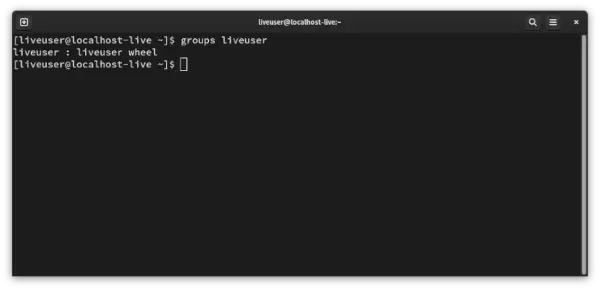
Grupuri cărora le aparține utilizatorul liveuser.
În căutarea listei de grupuri pentru alți utilizatori spune demoUser1 –
$ groups demoUser1>
Următoarea captură de ecran arată asta demoUser1 este prezent în demoUser1 , DemoGroup & DemoGroup2 grupuri:
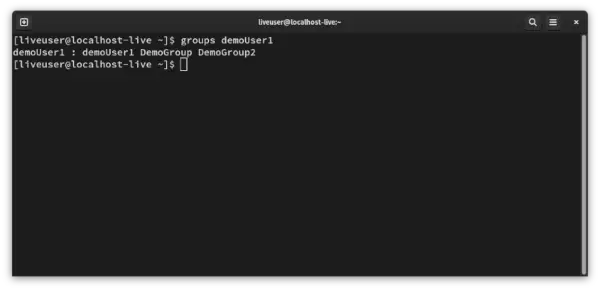
Folosind comanda grupurilor cu numele de utilizator, exemplul 2
Exemplul 2: Utilizarea comenzii groups fără un nume de utilizator
$ groups>
Următoarea captură de ecran arată rezultatul:
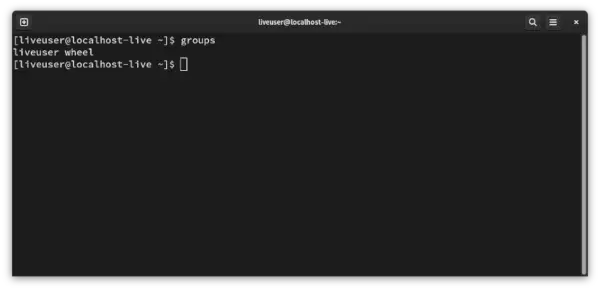
Utilizarea comenzii groups fără un nume de utilizator.
Vezi că ieșirea este aceeași cu ieșirea pentru utilizator viu conform așteptărilor (deoarece liveuser este utilizatorul activ).
Metoda 2: Comanda id
Aceasta este a doua noastră alternativă. The id comanda este creat pentru a prelua detaliile ID-ului unui utilizator. Vine preinstalat cu Linux și poate fi folosit imediat pe terminal. Nu este nevoie de instalare. Îl putem folosi pentru a prelua grupurile din care face parte un utilizator folosind următoarea sintaxă:
Sintaxă:
id -G -n>
- -G: The -G flag indică să regăsiți toate ID-urile de grup ale utilizatorului și
- -n: The -n flag indică să scoată numele grupurilor (altfel ar scoate ID-urile grupurilor).
De exemplu, următoarea captură de ecran arată preluarea grupurilor de demoUser1 folosind comanda id:
id -G -n demoUser1>
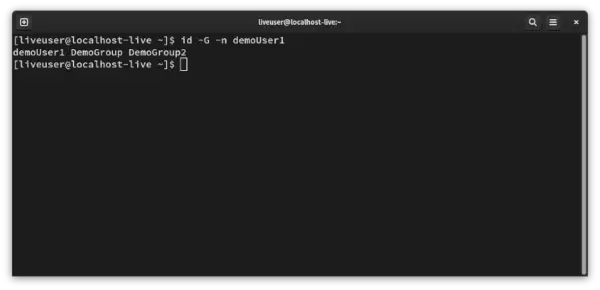
Folosind comanda id pentru a prelua grupurile din care face parte un utilizator.
Metoda 3: Fișierul /etc/group
Aceasta este a treia noastră alternativă. După cum sa spus mai devreme, /etc/group fișierul conține toate informațiile despre grup, prin urmare, evident, putem prelua toate informațiile legate de grup din acesta, inclusiv verificarea grupurilor din care face parte un utilizator.
1. Format de intrare în fișierul /etc/group
Fiecare linie conține informații pentru un grup separat. Fiecare linie are următorul format:
Group-Name:Password:Group-id:Usernames belonging to this group separated by comma or user-list>
2. Căutarea manuală a fișierului /etc/group
Utilizați una dintre următoarele comenzi, după convenție, pentru a afișa conținutul fișierului/etc/group pe ecran:
1. less etc/group 2. more etc/group 3. cat etc/group>
Acum enumerați toate grupurile în care numele-grup este același cu numele de utilizator (acesta este grupul principal al utilizatorului) sau lista de utilizatori conține numele de utilizator (acestea sunt grupurile secundare ale utilizatorului). Iată un exemplu de captură de ecran a rezultatelor intrărilor de pe ecran -
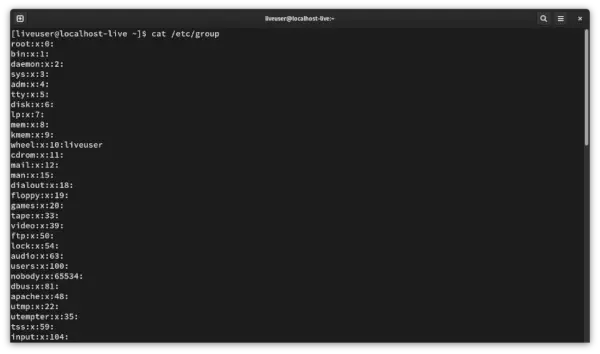
Conținutul fișierului /etc/group.
Cu toate acestea, acest proces este plictisitor și foarte ineficient, deoarece fișierul este mare. Abordăm acest lucru în secțiunea următoare.
Exemplul 1: Utilizarea comenzii grep pentru căutare
Pana si comanda grep este preinstalat, prin urmare nu este necesară nicio instalare. prindere comanda este folosită pentru potrivirea modelelor în șiruri. Îl folosim aici pentru a tipări numai acele linii din /etc/group fișier în care apare numele de utilizator în cauză, folosind această sintaxă:
Sintaxă:
$ grep -w /etc/group>
The -În flag este folosit aici pentru a-l direcționa să scoată numai acele linii care conțin numele de utilizator. Iată un exemplu de captură de ecran în care obținem grupurile demoUser1 aparține lui:
grep -w demoUser1 /etc/group>
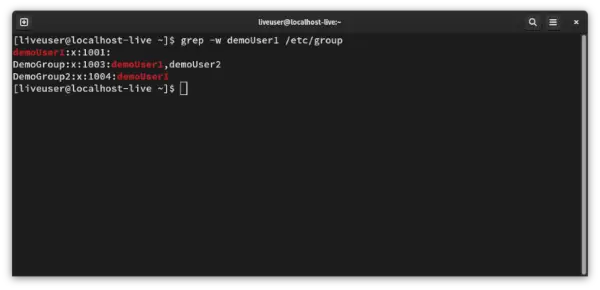
Folosind comanda grep pentru a prelua în mod convenabil informații despre grup din fișierul/etc/group.
Acum doar citiți numele grupurilor din toate aceste linii pentru a obține lista de grupuri din care face parte numele de utilizator. Pentru captura de ecran de mai sus, este [demoUser1, DemoGroup, DemoGroup].
Metoda 4: Comanda getent
Aceasta este a patra noastră alternativă. The getent comanda este folosit pentru a obține intrările multor fișiere importante într-un sistem Linux, cum ar fi fișiere de parole, fișiere de rețea etc., inclusiv /etc/group fişiere. Deci putem scrie următoarea comandă pentru a obține intrările din /etc/group fișier pe ecran și apoi căutați manual, așa cum am făcut în ultima secțiune:
Sintaxă:
$ getent group>
Dar întâlnim aceeași problemă – căutarea manuală. Și soluția este aceeași - folosiți comanda grep! Noi doar teava scoateți ieșirea comenzii getent la comanda grep direcționând grep să scoată numai acele linii în care apare numele de utilizator în cauză. Iată sintaxa:
Sintaxă:
$ getent group|grep -w>
Iată o captură de ecran folosind abordarea de mai sus pentru a atrage grupurile către care demoUser1 aparține lui
getent group|grep -w demoUser1>
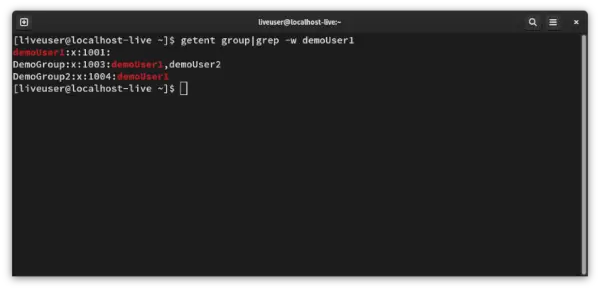
Utilizarea comenzilor intent și grep împreună pentru a prelua grupurile cărora le aparține utilizatorul.
Acum doar citiți numele grupurilor din toate rândurile așa cum ați făcut mai devreme pentru a obține lista de grupuri cărora le aparține numele de utilizator.
Intrebari frecvente
1. Cum verific la ce grupuri aparține un utilizator în Linux?
Pentru a verifica ce grupuri aparține un utilizator în Linux, puteți utiliza
groups>comanda urmată de numele de utilizator.De exemplu:
groups username>Această comandă va afișa o listă de grupuri din care aparține utilizatorul specificat.
2. Care este comanda pentru a lista toate grupurile din care este membru un utilizator în Linux?
Comanda pentru a lista toate grupurile la care un utilizator este membru în Linux este:
id -Gn username>The
id>comanda cu-Gn>opțiunea oferă o listă de nume de grup, separate prin spațiu, pentru utilizatorul specificat.
3. Pot verifica apartenența la grupuri pentru mai mulți utilizatori simultan în Linux?
Da, puteți verifica apartenența la grupuri pentru mai mulți utilizatori simultan, oferind mai multe nume de utilizator
groups>sauid>comanda.De exemplu:
groups username1 username2>Această comandă va afișa grupurile pentru ambele `
username1`>și `username2`>.
4. Cum să aflați grupul principal al unui utilizator în Linux?
Pentru a afla grupul principal al unui utilizator în Linux, puteți utiliza `
id`>comanda cu `-gn`>opțiune.De exemplu:
id -gn username>Aceasta va afișa numele grupului principal pentru utilizatorul specificat.
5. Există instrumente sau aplicații grafice pentru verificarea informațiilor despre grupul de utilizatori în Linux?
Da, există instrumente grafice disponibile pentru verificarea informațiilor despre grupul de utilizatori în Linux. Un astfel de instrument este Utilizatorii și grupurile sau Conturile de utilizator în setările de sistem ale mediilor desktop precum GNOME sau KDE. Alternativ, instrumente precum `
gpasswd`>oferă o interfață grafică pentru gestionarea grupurilor de utilizatori.
Concluzie
În Linux, determinarea grupurilor cărora le aparține un utilizator este un proces simplu care poate fi realizat folosind grupuri comanda sau id -Gn comanda. Aceste comenzi oferă o modalitate rapidă de a prelua o listă a tuturor grupurilor asociate unui anumit utilizator. Aceste informații sunt cruciale atât pentru administratorii de sistem, cât și pentru utilizatori, deoarece ajută la gestionarea permisiunilor de fișiere și directoare, permițând sau restricționând accesul la resurse și asigură securitatea și integritatea sistemului.
